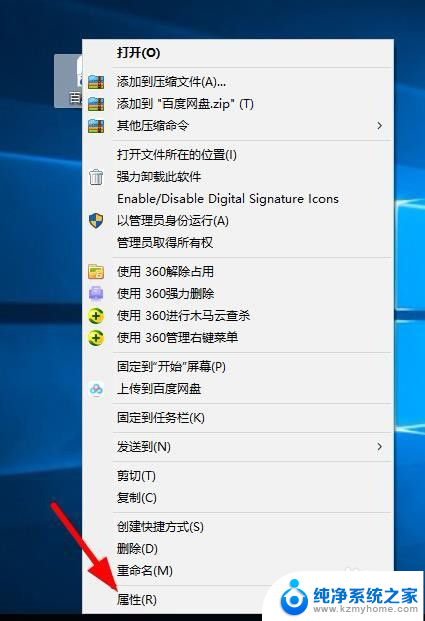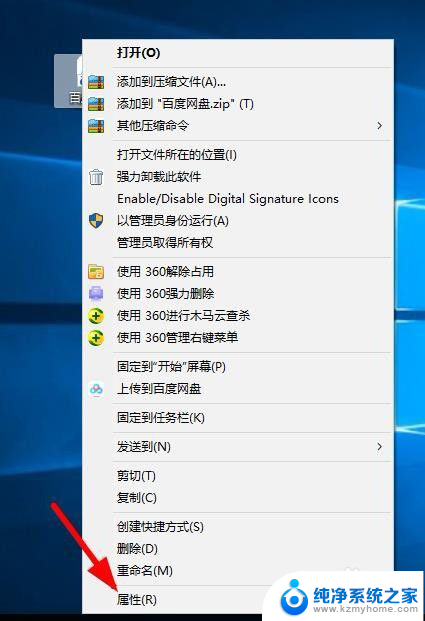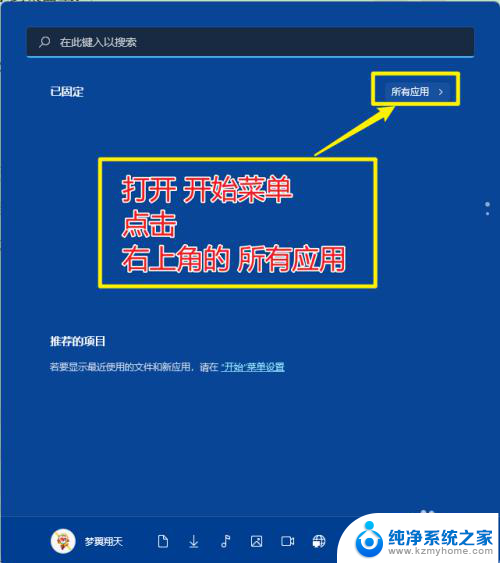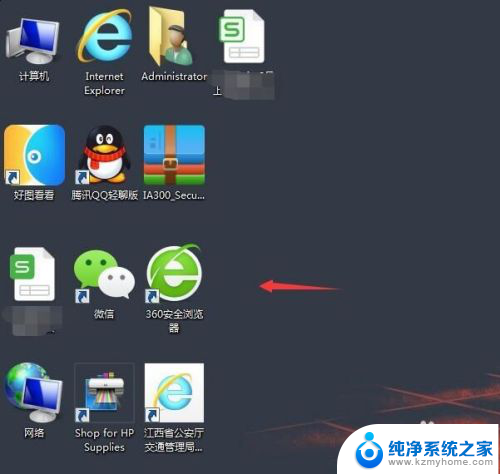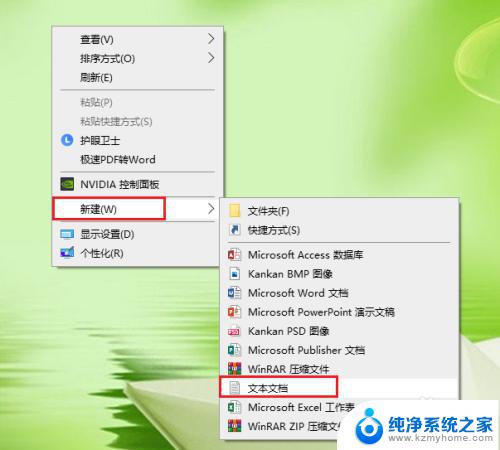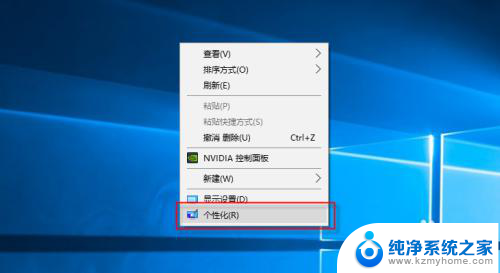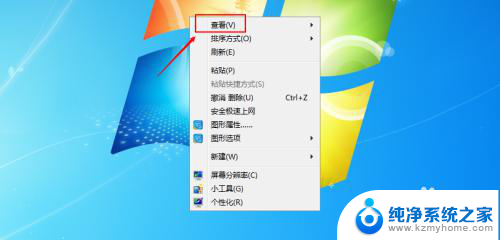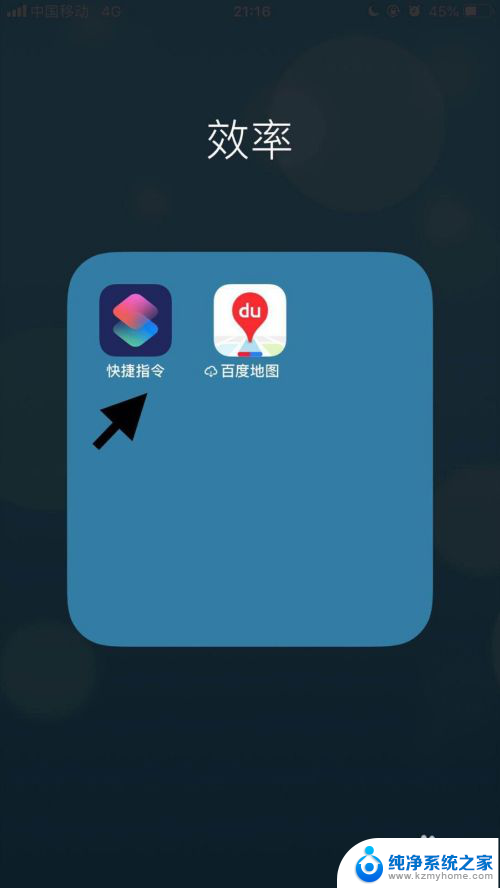电脑如何改软件图标 调整桌面软件图标和名称的步骤
更新时间:2025-03-26 12:52:01作者:jiang
在日常使用电脑的过程中,我们经常会发现一些软件图标或者名称并不符合我们的个性化需求,如何改变软件图标并调整桌面上软件图标和名称呢?下面将为大家介绍一些简单的步骤。我们可以通过更改图标的属性来改变它的外观,可以通过右键单击图标并选择重命名来修改软件的名称。通过这些简单的操作,我们可以让我们的电脑桌面更符合自己的喜好和风格。
方法如下:
1.在桌面上找到程序软件,右键点击【属性】进行设置。
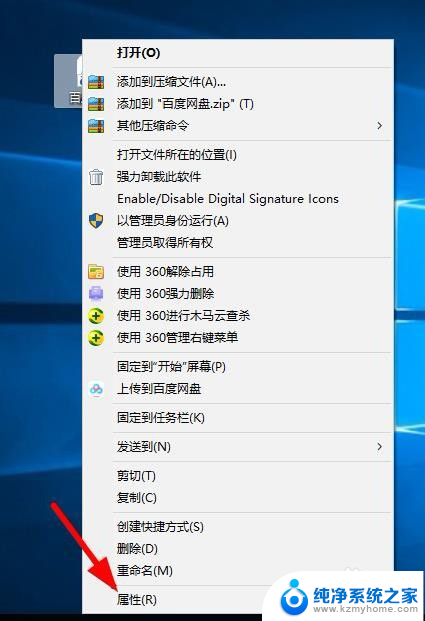
2.选择上方的【快捷方式】选项,选择【更改程序图标】。
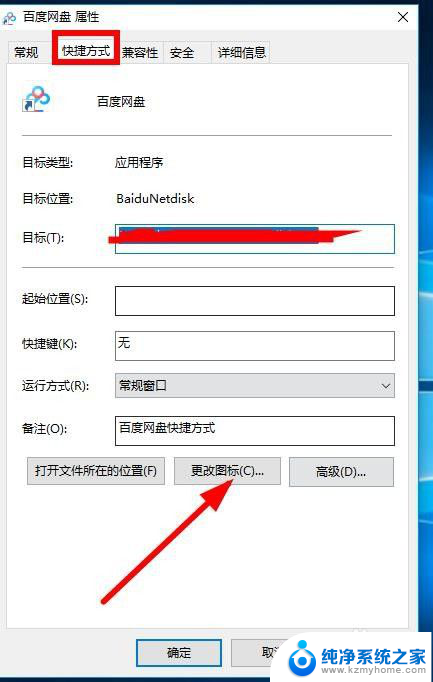
3.接下来在显示界面上,点击选择【系统图标】。点击【确定】。
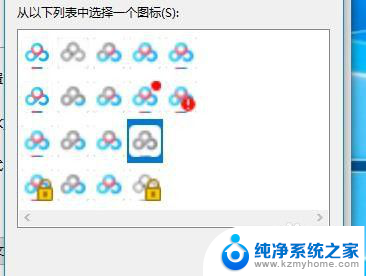
4.再就是可以选择【文件夹】,选择自定义设置图标。
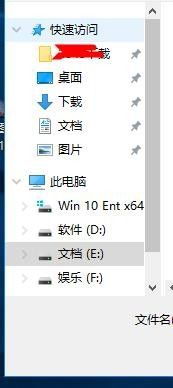
5.设置完点击【确定】返回到设置界面,选择【应用】设置完成。
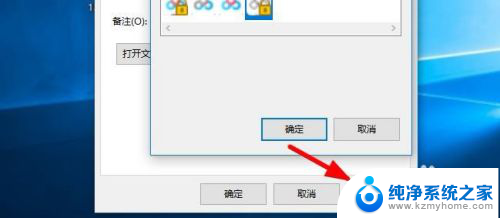
6.最后点击【名称】,修改程序的名称就可以返回到桌面。
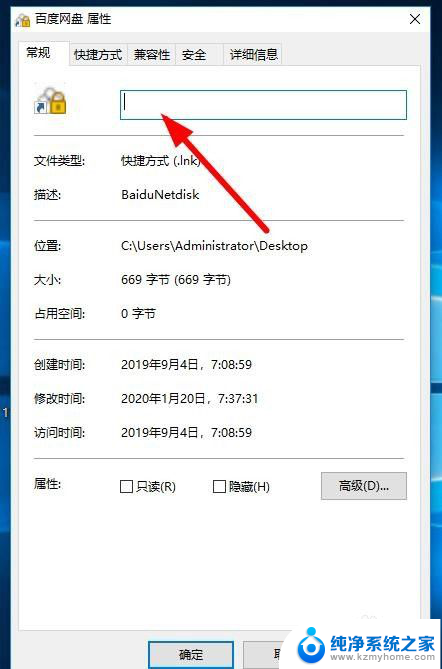
以上就是电脑如何改软件图标的全部内容,碰到同样情况的朋友们赶紧参照小编的方法来处理吧,希望能够对大家有所帮助。